电脑使用时发现声音无法播放,并在“设备管理器”中查看声卡驱动时提示错误代码37(Windows无法初始化设备的驱动程序)。那么,错误代码37的出现意味着什么?又该如何解决?本文将从原因分析入手,提供几种常见而有效的修复方法,帮助用户恢复电脑声音。

一、错误代码37是什么意思?
Windows系统中的错误代码37指的是:“Windows 无法初始化设备驱动程序”。简单来说,这是因为驱动程序在初始化过程中发生错误,导致声卡(或音频设备)无法正常启动和工作。该问题多出现在音频设备驱动损坏、安装失败或与系统不兼容等情况下。
二、电脑出现错误代码37的主要原因
1、驱动程序版本与系统不兼容
安装了不适用于当前系统版本(如Windows 10、11)的旧驱动,可能导致无法识别或初始化设备。
2、系统或者是软件冲突
声卡代码37这几天在win11笔记本中频繁出现,目前发现可能是腾讯反作弊软件导致,也可能是系统的问题。
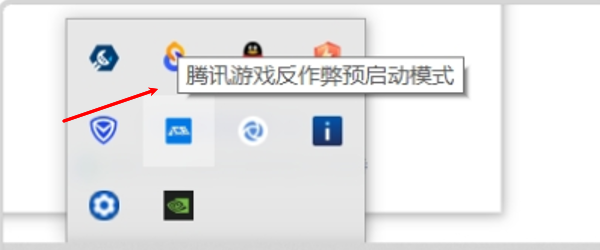
3、硬件设备问题
虽然较少见,但也不排除声卡硬件出现故障,尤其是独立声卡老化、接口接触不良等问题。
4、系统文件异常或注册表错误
系统文件(如Win32 API相关组件)损坏,或注册表出现错误,也可能干扰驱动加载流程。
三、错误代码37的修复方法推荐
方法一:卸载并重新安装声卡驱动程序
这是最常见也是最有效的解决方法之一。
步骤如下:
1、右键点击“此电脑”→选择“管理”;
2、进入“设备管理器”→展开“声音、视频和游戏控制器”;
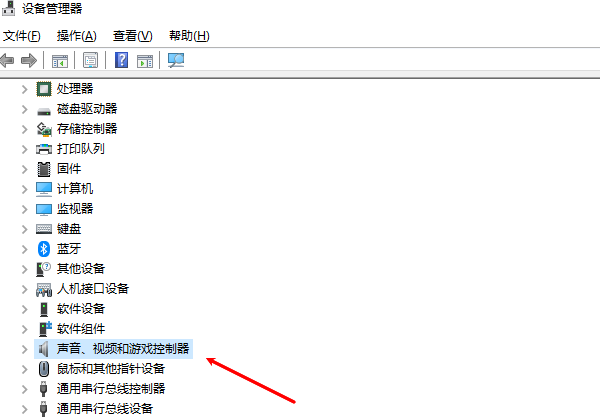
3、找到提示错误的音频设备(带黄色感叹号),右键点击“卸载设备”;
4、勾选“删除此设备的驱动程序软件”;
5、卸载后重启电脑,通过专业驱动管理工具“驱动人生”可帮助自动检测并修复声卡驱动。步骤示例如下:

 好评率97%
好评率97%  下载次数:4593329
下载次数:4593329 ①、点击上方下载按钮安装打开“驱动人生”切换到-驱动管理栏目,点击立即扫描选项;
②、软件会自动识别声卡驱动存在问题,推送相应的驱动更新到列表,用户选择升级驱动,等待安装完成。然后重启电脑,系统会自动重新安装驱动。
方法二:退出或卸载冲突软件以及驱动
步骤如下:
1、退出或卸载腾讯游戏反作弊预启动模式;
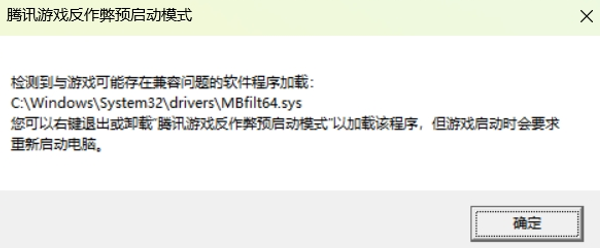
2、驱动人生--工具箱--设备管理器--找到代码37的的问题设备--右键--卸载驱动(勾选驱动)--重启电脑。
方法三:使用系统还原功能恢复驱动状态
如果错误发生前电脑音频一切正常,可以考虑使用系统还原将驱动状态恢复到出错之前的时间点。
操作步骤:
1、打开“控制面板”→选择“恢复”;
2、点击“打开系统还原”;
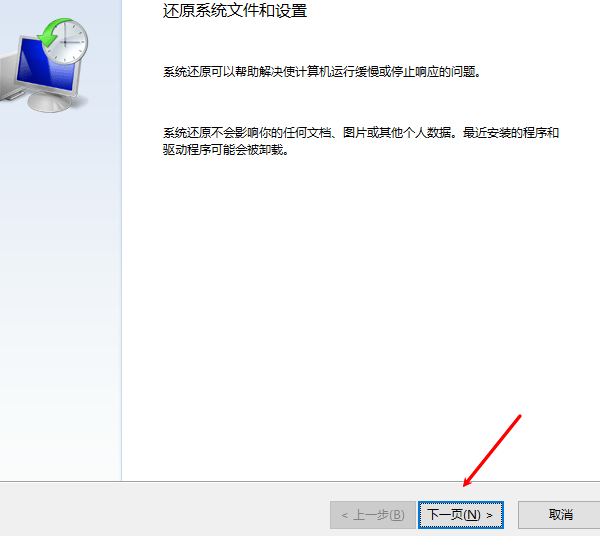
3、选择一个错误发生前的还原点,点击“下一步”恢复系统。
注意:系统还原不会影响个人文件,但可能会删除近期开启或安装的程序。
方法四:通过安全模式修复冲突驱动
有时候第三方驱动或安全软件与音频驱动冲突,造成驱动加载失败。
处理步骤如下:
1、重启电脑,按住F8或通过“设置→更新与安全→恢复”进入“高级启动”;
2、在“高级选项”中选择“启用安全模式”;
3、进入系统后,再次进入“设备管理器”,卸载并清理声卡驱动;
4、重新启动电脑并回到正常模式,重新安装驱动。
方法五:检查硬件状态与BIOS设置
如果使用的是独立声卡或较老机型,也要确认以下内容:
1、检查声卡是否插紧,或更换插槽测试;
2、进入BIOS界面,确认“Onboard Audio Controller”是否启用(Enable);
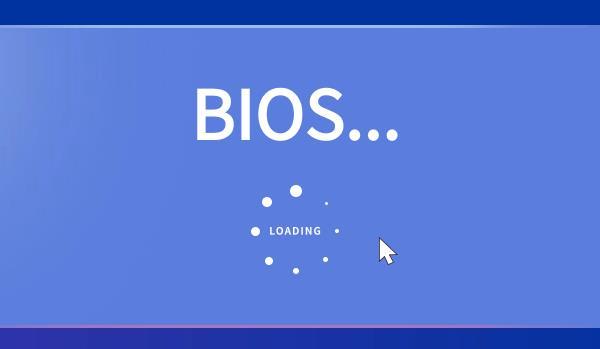
3、尝试使用外接USB声卡,验证是否为硬件故障。
以上就是电脑没声音错误代码37,原因及解决方法推荐。当你遇到网卡、显卡、蓝牙、声卡等驱动问题时,可以使用“驱动人生”进行检测和修复。该软件不仅支持驱动的下载与安装,还提供驱动备份等功能,帮助你更灵活地管理电脑驱动。



